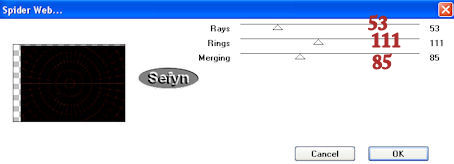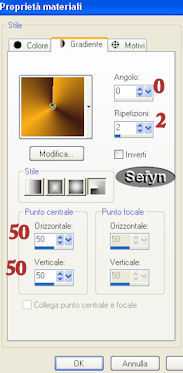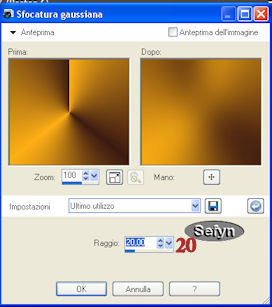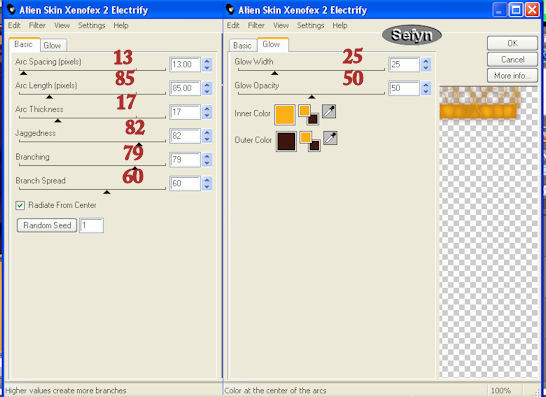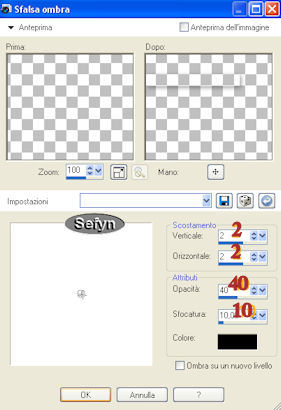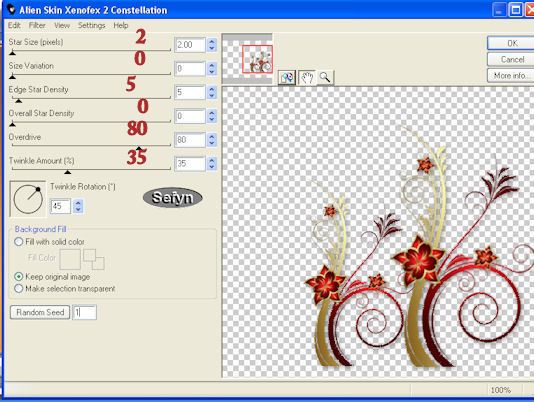Lady

Questo tutorial è stato creato dalla fantasia di @Sefyn
che ne detiene tutti i diritti
E' vietato
copiare, linkare questo tutorial in
Forum o siti
senza la mia
autorizzazione e consenso.
Ogni
somiglianza con altri tutorial è puramente casuale
Le immagini /
materiale / plug-in usato / frasi sono Copyright
dei rispettivi autori
e legittimi proprietari, queste sono state reperite in rete. Creato con Paint Shop
Pro X2
ma può essere eseguito anche con le altre
versioni di PSP
MATERIALI:
QUI
Filtri : Plugin AlienSkin Xenofex 2.0 e
VM Instant Art
Qui
Servirà anche Animator Shop
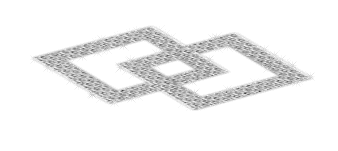
Porta con te il gioiello e utilizzal0 come segnaposto.
( Basta cliccare e si muove )
Apri in PSP, i materiali dello zip
Spostare la maschera nella cartella maschera di PSP
PASSO 1
File ~ nuovo 750 pz x 550 trasparente
imposta il colore - primo piano #fdaf17
Imposta il colore - sfondo #3d1b12

PASSO 2
Colora la tela con il colore scuro #3d1b12
Livelli - Duplica
PASSO 3
Effetti Plugin - VM Art Instant - Spiderweb - con questi settaggi:
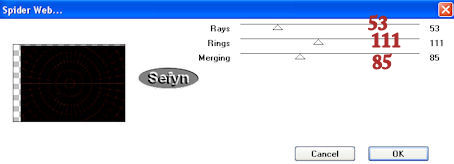
Modalità di miscelatura 25
Effetti di bordo - Aumenta
PASSO 4
Livelli - Nuovo livello raster
Passa il colore primo piano a gradiente
con questo settaggio
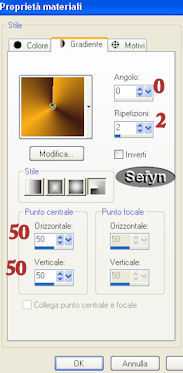
Riempire il livello con questo gradiente
PASSO 5
Regola - Sfogatura gaussiana con questo settaggio
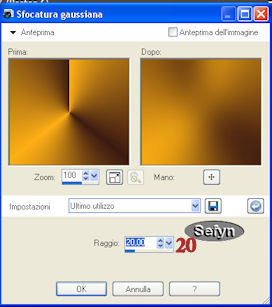
PASSO 6
Livelli - Carica salva maschera - Carica maschera da disco
Seleziona la maschera - cat016 -
con questo settaggio:

Livelli - unisci gruppo
Rinomina questo livello - Maschera
PASSO 7
Apri il tube della donna - Modifica copia
Modifica incolla come nuovo livello
Immagine ridimensiona percentuale 70
Immagine - Rifletti
Posizionalo come da tag finale
Effetti - 3D sfalsa ombra come sopra
PASSO 8
Selezioni - Seleziona tutto
Livelli - Nuovo livello raster
Riempi il livello con il colore chiaro
Selezioni - Modifica - contrai 1
Premi dalla tastiera il tasto CANC
Selezione -Deseleziona
PASSO 9
Se vuoi, aggiungi il tuo nome
PASSO 10
Posizionati sul livello - Maschera
Con lo strumento - Selezione - Selezione rettangolo

Seleziona i sei
rettangoli della maschera come esempio

PASSO 11
Animazione
Livelli - Nuovo livello raster
Riempi le selezioni con il colore chiaro
PASSO 12
Rinomina questo livello - Maschera 1
Selezioni - Inverti
Livelli - duplica
Livelli - duplica
Rinomina questi livelli- Maschera 2 - Maschera 3
PASSO 13
Chiudi i livelli maschera 2 e 3
Posizionati sul livello maschera 1
Filtro : Xenofex AlienSkin 2.0 - Electrify
con questi settaggi:
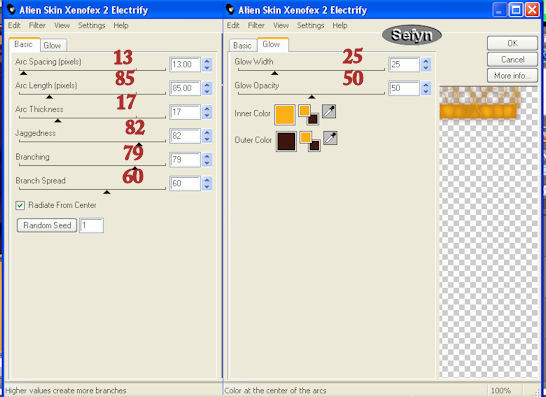
PASSO 14
Chiudi il livello Maschera 1
Apri il livello Maschera 2
Filtro : Xenofex AlienSkin 2.0 - Electrify con settaggi invariati
ma clicca su Random Seed poi ok
PASSO 15
Chiudi il livello Maschera 2
Apri il livello Maschera 3
Filtro : Xenofex AlienSkin 2.0 - Electrify con settaggi invariati
ma clicca su Random Seed poi ok
Selezione - Deseleziona
PASSO 16
Apri il tube del fiore - Festive Form -modifica copia
Modifica incolla come nuovo livello
Immagine ridimensiona percentuale 40
Posizionalo come da tag finale
Livelli - Duplica
Immagine ridimensiona percentuale 130
Livelli - Unisci giù
Effetti - 3D sfalsa ombra con questo settaggio:
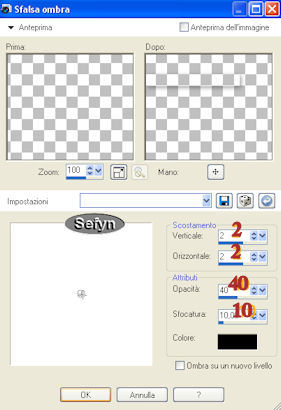
PASSO 17
Rinomina questo livello - Fiore 1
Livelli - duplica
Livelli - duplica
Rinomina questi livelli- Fiore 2 - Fiore 3
Chiudi il livello fiore 2 e 3
Posizionati sul livello fiore 1
Filtro : Xenofex AlienSkin 2.0 - Constellation
con questi settaggi:
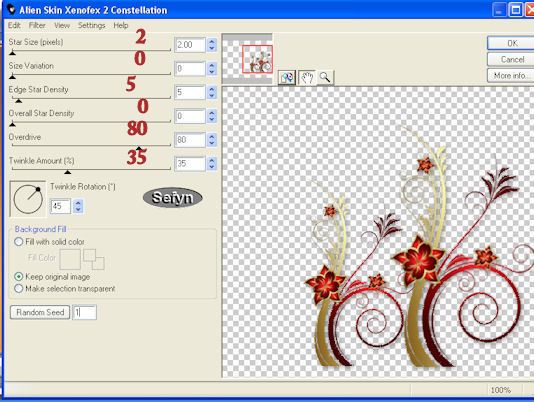
PASSO 18
Chiudi il livello Fiore 1
Apri il livello Fiore 2
Filtro : Xenofex AlienSkin 2.0 - Constellation con settaggi invariati
ma clicca su Random Seed poi ok
PASSO 19
Chiudi il livello Fiore 2
Apri il livello Fiore 3
Filtro : Xenofex AlienSkin 2.0 - Constellation con settaggi invariati
ma clicca su Random Seed poi ok
PASSO 20
Chiudi i livelli maschera 2 e 3
Chiudi i livelli Fiore 2 e 3
Apri i livelli Maschera 1 e Fiore 1
Posizionati su un livello aperto
Modifica - Copia unione
Andare in Animator Shop - Modifica - Incolla dopo il fotogramma corrente
PASSO 21
Tornare in PsP - chiudere i livelli Maschera 1 e Fiore 1
Aprire i livelli Maschera 2 e Fiore 2
Modifica - Copia unione
PASSO 22
Andare in Animator Shop - Modifica - Incolla dopo il fotogramma corrente
PASSO 23
Tornare in PsP - chiudere i livelli Maschera 2 e Fiore 2
Aprire i livelli Maschera 3 e Fiore 3
Modifica - Copia unione
PASSO 24
Andare in Animator Shop - Modifica - Incolla dopo il fotogramma corrente
PASSO 25
Controlla l'animazione cliccando su - Visualizza Animazione
File salva con nome e salva il lavoro in formato Gif
Mi auguro ti sia divertito ad
eseguirlo
Grazie da Sefyn
@Graphic e Webmaster Sefyn
<> Torna Su <>
I miei Tutorial sono regolarmente
Registrati:

Menu
|